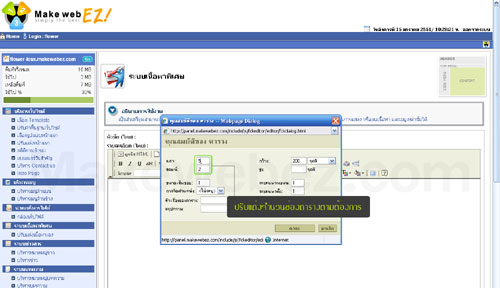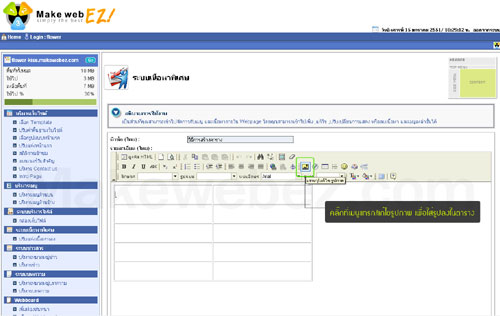|
วิธีการสร้างตารางและใส่รูปภาพลงในตาราง
2,690 View | 21 Jan 2008 |
|
วันนี้ทางทีมงาน MWE จะมาแนะนำวิธีการสร้างตารางและนำรูปภาพมาใส่ลงในตาราง
4. คลิ๊กที่เมนู > อัพโหลดไฟล์ ทำการเลือกไฟล์ภาพที่ต้องการจากเครื่องคอมพิวเตอร์ของท่าน ค่ะ และกด > open 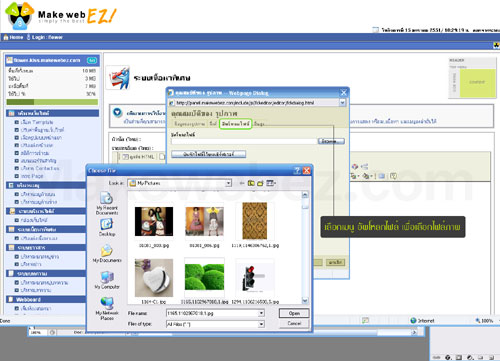 5. เมื่อได้ไฟล์ภาพที่ต้องการ คลิ๊กเลือก > ปุ่มบันทึกไฟล์ไว้บนเซิร์ฟเวอร์ เมื่อโปรแกรมทำการ อัพโหลดเรียบร้อยแล้ว คลิ๊ก > ตกลง 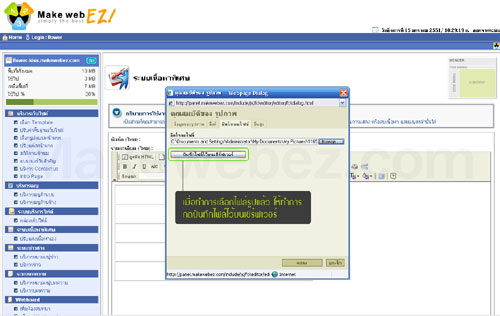 6. เพียงเท่านี้ ท่านก็จะได้รูปภาพ มาอยู่ในเนื้อหาเว็บไซต์ตามต้องการ สำหรับเนื้อหาในส่วนของข้อความ (Text) ก็สามารถ คลีกที่ช่องที่ต้องการ และทำการพิมพ์เนื้อหาลงไปได้ทันที เมื่อใส่รูปภาพและเนื้อหาได้เรียบร้อยแล้ว คลีกปุ่ม > บันทึก เพื่อทำการบันทึกข้อมูล 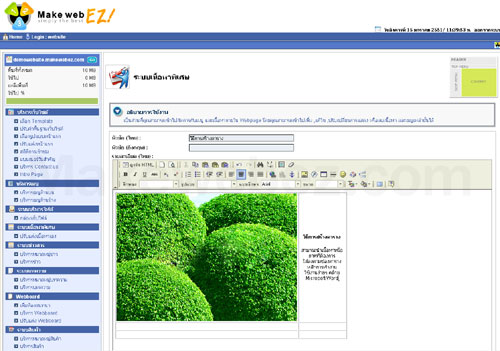 ตัวอย่างหน้าเว็บไซต์จริง เมื่อทำเสร็จเรียบร้อยค่ะ 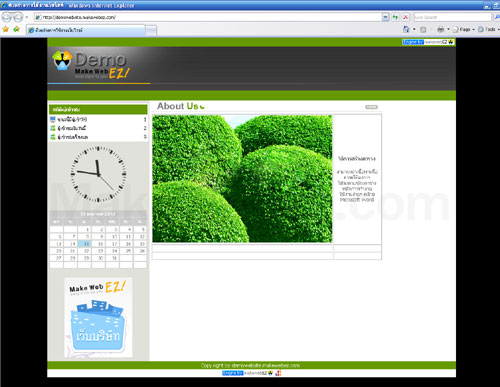 การสร้างตารางจะสามารถทำให้เราสร้าง รูปแบบเว็บไซต์ได้หลากหลาย ช่วยให้จัด layout ของเว็บไซต์ได้ตามต้องการ ลองทำดูนะคะ .... ทางทีมงาน mwe จะนำเทคนิคและวิธีการทำเว็บไซต์ใหม่ๆ มาอัพเดทให้เรื่อยๆนะคะ ลองติดตามกันดู.... ทีมงาน MWE 21/01/08
|
|
Back
ข่าวอื่นๆที่น่าสนใจ
•
1111


.jpg)